
Chromebooks synkroniserer lokalt nogle data, så det gør duvil slette disse personlige data, når du sælger eller videregiver din Chromebook. Du kan også geninstallere Chrome OS - især nyttigt, hvis du har rodet rundt i udvikler-tilstand.
Hvis du udfører en nulstilling af fabrikken, vil alle lokale udslettesdata, der er gemt på din Chromebook - for eksempel filer, der er gemt i mappen Downloads. De fleste data på din Chromebook synkroniseres online, så du kan få dem tilbage ved at logge ind med din Google-konto.
BEMÆRK: Hvis du har manipuleret kraftigt med din Chromebook - som om du har installeret Windows på den - skal du gøre lidt ekstra arbejde for at nulstille den, så tjek denne vejledning i stedet.
Kør Powerwash for at udslette din Chromebooks data
RELATEREDE: Syv nyttige Chromebook-tricks, du skal vide om
Powerwash-funktionen tørrer al din personligedata fra din Chromebook. Når du tænder for Chromebook, ser du første gang skærmbilledet, hvor du skal konfigurere alt ved at oprette forbindelse til Wi-Fi og logge på en Google-konto. Brug Powerwash, når du er færdig med din Chromebook, og du vil sælge den eller give den til en anden.
Brugerdata, der er gemt på din Chromebook, er krypteret, så folk ikke senere kan gendanne slettede filer fra din Chromebook.
For at køre Powerwash skal du logge ind på din Chromebook ogåbn Chrome's indstillingsskærm. Udfør en søgning her efter Powerwash, eller klik på Vis avancerede indstillinger, og rul ned til bunden af indstillingssiden. Klik på Powerwash-knappen, og klik på Genstart. Din Chromebook genstarter, sletter alle brugerdata og viser dig første gang skærmbilledet til opsætning.

Deaktiver Developer Mode for at geninstallere Chrome OS
RELATEREDE: Sådan installeres Ubuntu Linux på din Chromebook med Crouton
Hvis du har aktiveret udviklertilstand og ændretdin Chromebooks software - måske har du installeret Linux ved siden af Chrome OS - du kan deaktivere udviklertilstand for at slette alle dine tilpasninger. Når du deaktiverer udviklertilstand, vil din Chromebook slette alle brugerdata og nulstille alle systemfiler til deres standardtilstand.
Genstart din Chromebook, så ser du denstandard “OS-verifikation er slået fra”. I stedet for at trykke på Ctrl + D for at springe denne advarsel over, skal du trykke på mellemrumsknappen for at aktivere OS-verifikation og deaktivere udviklertilstand. Du ender med en lignende-ny Chromebook, og uanset hvilke ændringer du har foretaget i operativsystemet vil være væk. Hvis du vil rod rundt med filer på operativsystemet på lavt niveau igen, skal du aktivere udviklertilstand igen.
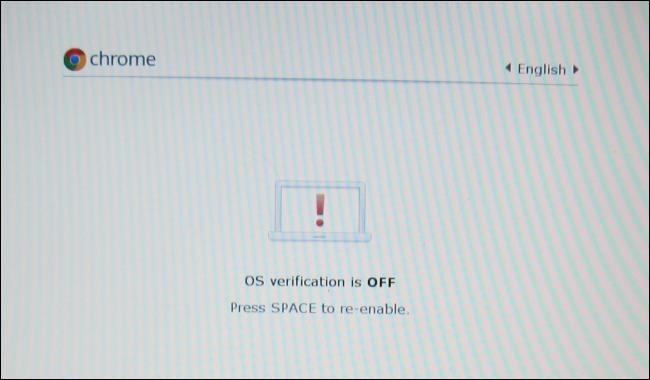
Opret gendannelsesmedier for at geninstallere Chrome OS
Du kan se et "Chrome OS mangler eller er beskadiget"besked, hvis din Chromebook ikke kan starte. Du skal oprette gendannelsesmedier fra en anden Windows-, Mac OS X-, Linux- eller Chrome OS-computer, så du kan geninstallere Chrome OS.
Installer appen Chromebook Recovery Utility fra Chrome Web Store. Start det, og brug det til at oprette gendannelsesmedier med et USB-drev eller SD-kort. USB-drevet eller SD-kortet skal være 4 GB eller større.
![oprette-chromebook-recovery-media-til-geninstallere-krom-os [6] oprette-chromebook-recovery-media-til-geninstallere-krom-os [6]](/images/android/how-to-factory-reset-a-chromebook-even-if-it-won8217t-boot_2.png)
Start din Chromebook. Når du ser meddelelsen "Chrome OS mangler eller beskadiges", indsæt gendannelsesmediet, og din Chromebook begynder at geninstallere Chrome OS.

Force-Boot til gendannelsestilstand
Hvis du gerne vil geninstallere Chrome OS, og du ikke kan se meddelelsen "Chrome OS mangler eller beskadiges" på din skærm, kan du tvinge din Chromebook til at starte op i gendannelsestilstand.
Sluk først for din Chromebook. Tryk derefter på Esc + Refresh på tastaturet og hold tænd / sluk-knappen nede. (Opdateringsnøglen er placeret, hvor F3 ville være på et typisk pc-tastatur.) Din Chromebook starter direkte til gendannelsestilstand.
Esc + Refresh-metoden er til nyere Chromebooks. Ældre Chromebooks og Chromeboxes har faktisk fysiske gendannelsesknapper. Du bliver nødt til at trykke på og holde knappen nede og derefter tænde for Chromebook, mens du holder knappen nede. Google leverer et galleri med billeder, der viser placeringen af knappen på forskellige Chromebook-modeller.

Udfør en hård nulstilling
RELATEREDE: Sådan tændes for at cykle dine gadgets til at løse fryser og andre problemer
Hvis din Chromebook slet ikke starter, kan du muligvishar brug for at udføre en hård nulstilling. Du kan gøre dette ved at trykke på Refresh + Power på moderne Chromebooks. På en Chromebox skal du frakoble og tilslutte strømkablet igen.
På ældre Chromebooks skal du muligvis trække i batteriet og indsætte det igen eller bruge en speciel nulstillingsknap. Google har et galleri med billeder, der viser, hvor knappen er på forskellige Chromebooks.
Du kan hurtigt komme tilbage til hastighed eftergeninstallation af Chrome OS. Dine data og apps synkroniseres, når du logger ind med den samme Google-konto. Det fungerer ligesom at logge på din Google-konto på en ny Chromebook.
(I skrivende stund Chromebook-gendannelseVærktøjet, vi nævner her, blev ikke officielt frigivet. Vi inkluderede det, fordi Chrome OS's udviklere har angivet, at det snart vil blive officielt frigivet og vil erstatte de gamle gendannelsesværktøjer.)
Billedkredit: Reynosa Blogs på Flickr








